想要快速批量图片转换格式?那么你一定不能错过ACDSee这款强大的图片管理软件。有了ACDSee,你可以轻松实现对大量图片的批量转换,无需逐个操作,节省时间提高效率。接下来,我们将介绍如何利用ACDSee批量转换图片格式。
首先,打开ACDSee软件,并在主界面上找到“工具”选项。点击进入后,选择“批量编辑”功能。然后,在弹出的窗口中选择“转换格式”选项,接着点击“添加文件”按钮,选择需要转换格式的图片,确认后选择目标格式并点击“开始”按钮即可开始批量转换。

除了ACDSee,你还可以尝试使用XnConvert这款免费的图片格式转换工具。打开XnConvert软件后,点击左上角的“添加文件”按钮选择需要转换的图片,然后在下方设定目标格式,并点击右上角的“转换”按钮即可开始批量转换。XnConvert支持多种常见的图片格式,操作简单快捷。
另外,若你想要更加专业的批量转换工具,那么可以考虑使用Adobe Photoshop软件。打开Photoshop后,依次点击“文件”-“脚本”-“图像处理器”,然后选择源文件夹和目标文件夹,设定目标格式及其他参数,最后点击“运行”按钮即可批量转换图片格式。虽然操作稍显复杂,但Photoshop拥有更多强大的编辑功能,适合专业需求。
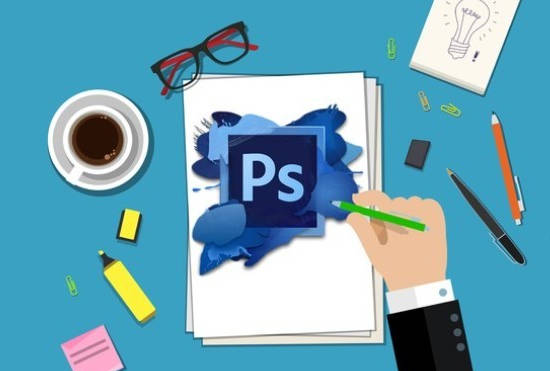
当然,如果你觉得上面的图片工具无论是安装还是操作都太过复杂,那么可以使用图片格式转换器进行批量转换。图片格式转换器的特点在于无论是安装还是使用都是简单易操作的,小白用户十分轻松就能完成图片格式的批量转换。
1、下载客户端,客户端支持批量转换,对于数量多,体积大的图片,客户端是最方便的选择。

2、图片上传后,选择输出格式为:png,不然会默认选择jpg的哦。点击开始转换。
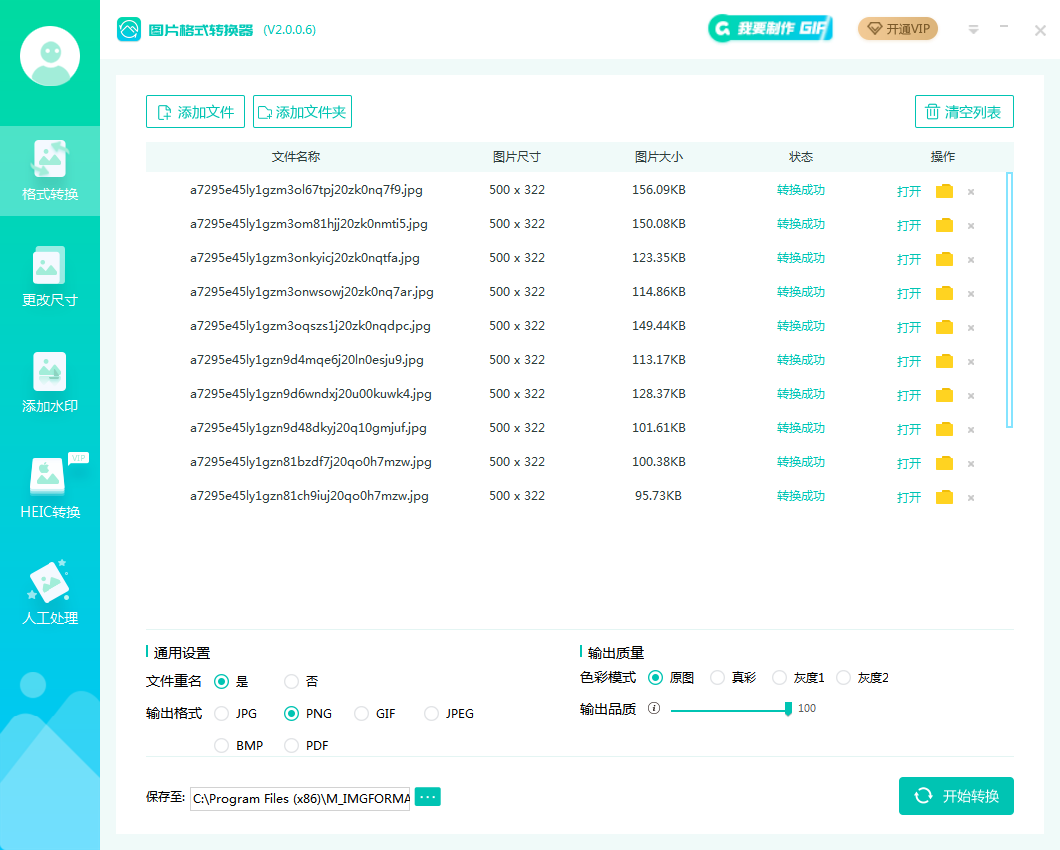
3、这样就转换完成了,点击打开就可以查看。
图片格式转换就是这么简单了,如果你需要短时间内转换大量的图片,可以试试这些方法。

图片格式转换
图片格式转换器,一键照片换背景底色

 专区合集
专区合集 客户端下载
客户端下载 开通会员
开通会员 登录
登录









